Ce qu’il faut savoir
- Lorsque l’épisode que vous regardez touche à sa fin, cliquez sur le X de la vignette qui affiche l’épisode suivant.
- Il n’est pas possible de désactiver la lecture automatique sur Discovery Plus de manière préventive, mais uniquement dans la dernière minute de chaque épisode.
Cet article explique comment arrêter la lecture automatique sur le service de streaming Discovery Plus.
Comment désactiver la lecture automatique sur Discovery Plus
Discovery Plus propose un contenu de qualité, mais le lecteur ne dispose pas de certaines fonctionnalités de base que les autres lecteurs vidéo en ligne ont depuis longtemps. L’une des fonctions clés dont manque Discovery Plus est un paramètre permettant de désactiver la lecture automatique sur l’ensemble du site. Cela signifie que chaque fois que vous regardez une vidéo sur ce service, elle passe automatiquement à la vidéo suivante dans la file d’attente, à moins que vous ne fassiez une action spécifique pour l’arrêter.
Pour empêcher Discovery Plus de lire automatiquement la vidéo suivante, vous devez regarder la vidéo actuelle jusqu’à la fin. À environ une minute de la fin de la vidéo, vous remarquerez qu’une petite vignette apparaît dans le coin inférieur droit de l’écran.
Si vous regardez l’émission via le lecteur Web du site Discovery Plus ou l’application pour téléphone, vous pouvez cliquer sur le X dans le coin supérieur droit de la carte des vignettes.
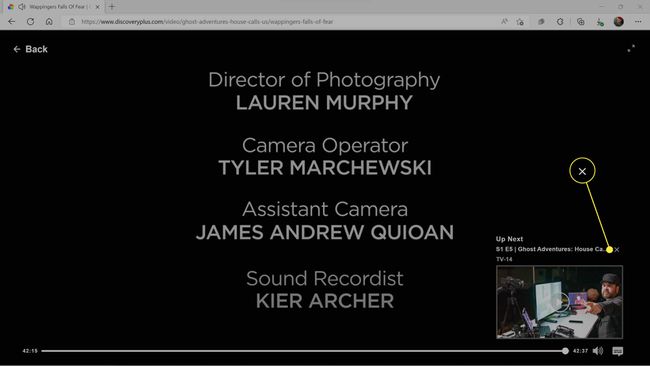
Lorsque vous cliquez sur le X de la carte Up Next, celle-ci disparaît. La lecture du reste de la vidéo en cours se poursuivra jusqu’à ce que l’épisode soit terminé, auquel cas elle s’arrêtera. Si vous souhaitez lire un autre épisode à ce moment-là, vous pouvez cliquer sur Précédent et sélectionner un nouvel épisode.
Comment désactiver la lecture automatique de Discovery Plus sur Roku ?
Il n’existe aucun moyen de désactiver la lecture automatique dans l’application Discovery Plus sur Roku ou sur tout autre périphérique de diffusion en continu. De plus, l’application Discovery Plus sur Roku et certains autres appareils de diffusion en continu ne permettent pas d’annuler la lecture automatique à la fin d’un épisode. Supposons que vous regardiez une émission sur l’application Discovery Plus sur un appareil de diffusion en continu comme Roku, et que vous ne voyez pas d’option pour annuler l’épisode suivant lorsque vous arrivez à la fin de l’épisode en cours. Dans ce cas, votre seule option est d’arrêter la lecture manuellement.
Si vous regardez Discovery Plus sur le Roku, vous pouvez appuyer sur le bouton lecture/pause pour empêcher la lecture du prochain épisode. Vous pouvez également appuyer sur le bouton d’accueil, ou éteindre le Roku. D’autres appareils de diffusion en continu offrent des options similaires pour mettre l’épisode en pause, revenir à l’écran d’accueil ou retourner à la liste des épisodes en appuyant sur un bouton de la télécommande.
FAQ
- Discovery Plus cesse-t-il de jouer après un certain temps ?
Non. Discovery Plus continuera à lire les nouvelles vidéos tant que votre appareil est allumé et connecté à Internet.
- Comment effacer ma liste "Continuer à regarder" sur Discovery Plus ?
Vous ne pouvez pas effacer votre liste "Continuer à regarder", mais vous pouvez supprimer des films en les faisant défiler jusqu’à la fin. Annulez la lecture automatique avant la fin de la vidéo, sinon la vidéo suivante apparaîtra dans votre historique. Vous pouvez également supprimer votre profil et en créer un nouveau pour commencer avec un historique de visionnage vide.
- Pourquoi Discovery Plus reste-t-il en mémoire tampon ?
Si Discovery Plus continue de se figer, vérifiez si le service est en panne, fermez l’application et rouvrez-la, assurez-vous que votre bloqueur de publicité ou votre VPN est désactivé, puis redémarrez votre appareil. Si vous avez toujours des problèmes, vérifiez votre connexion Internet.